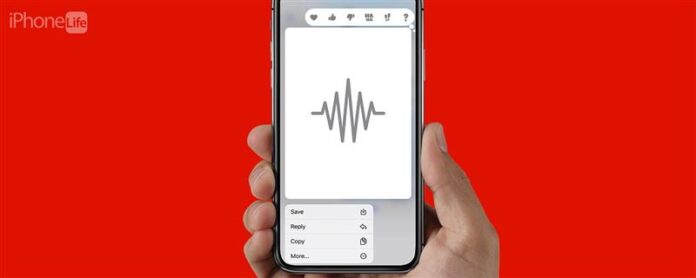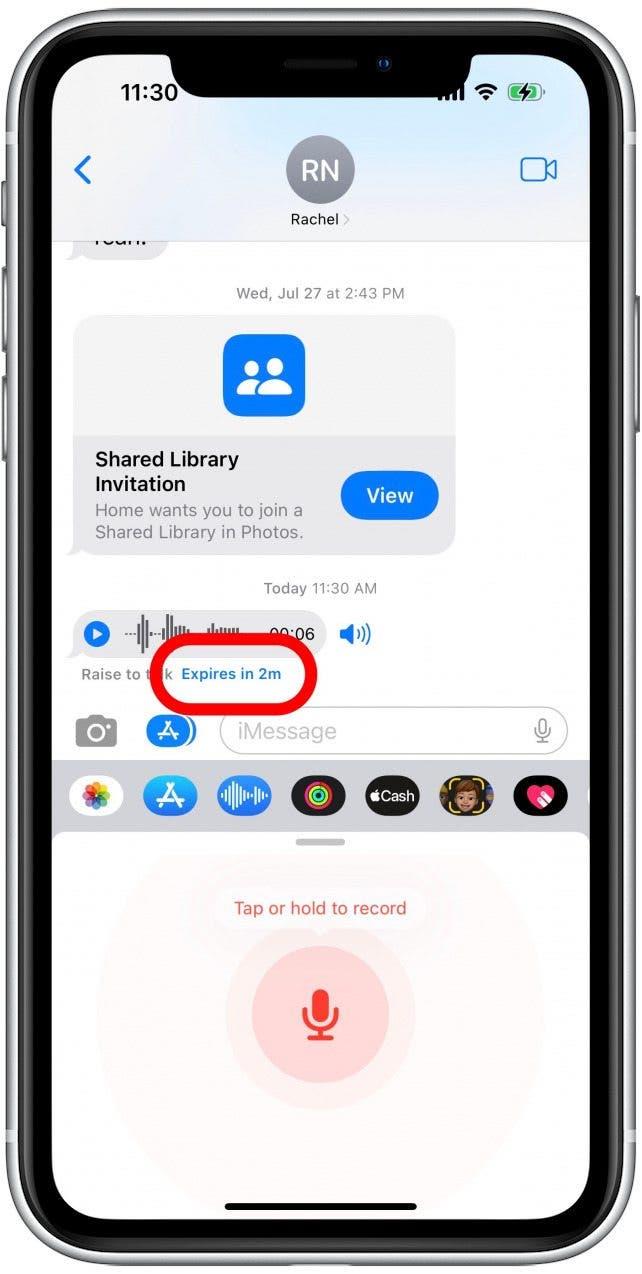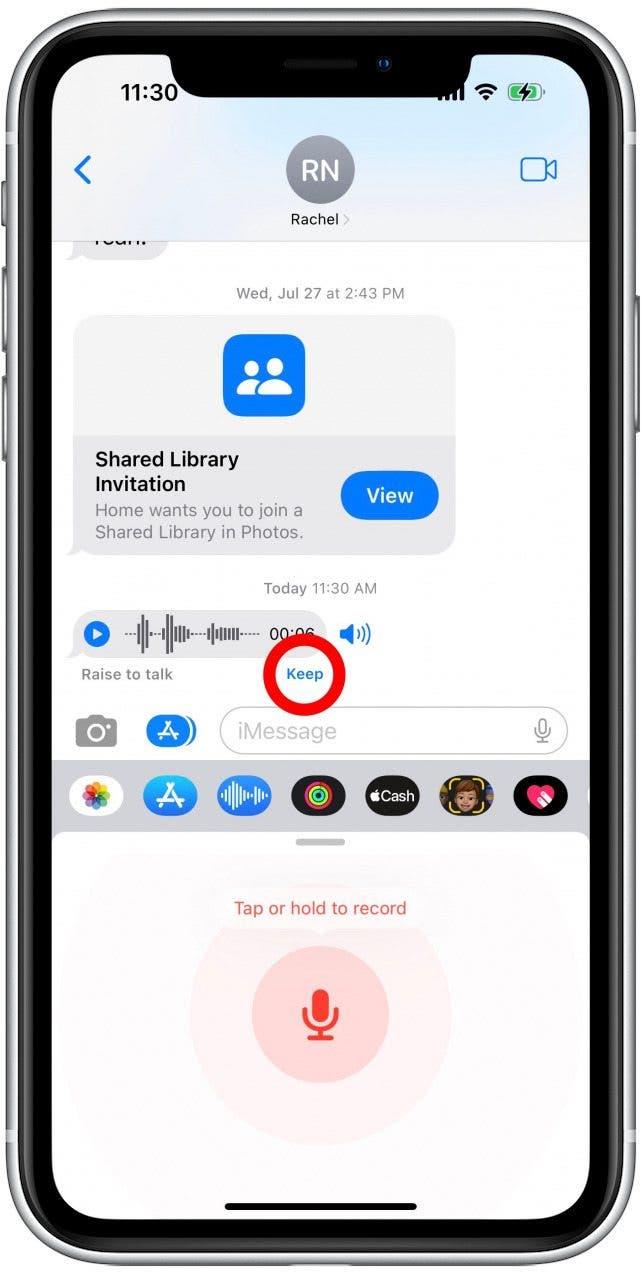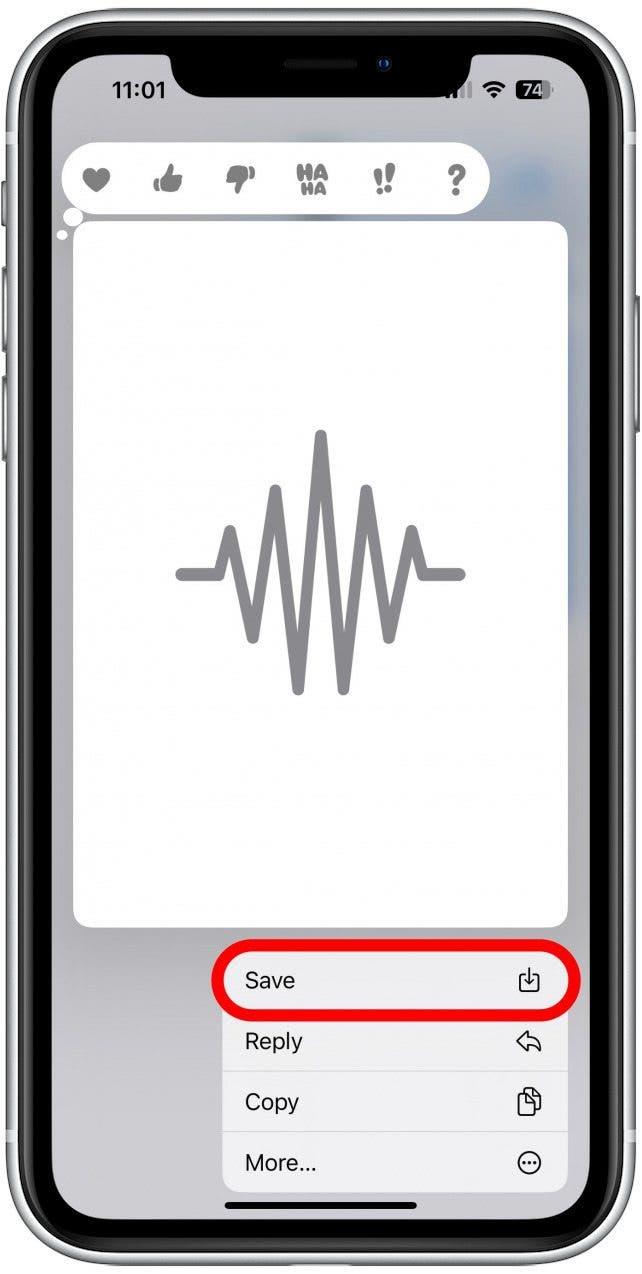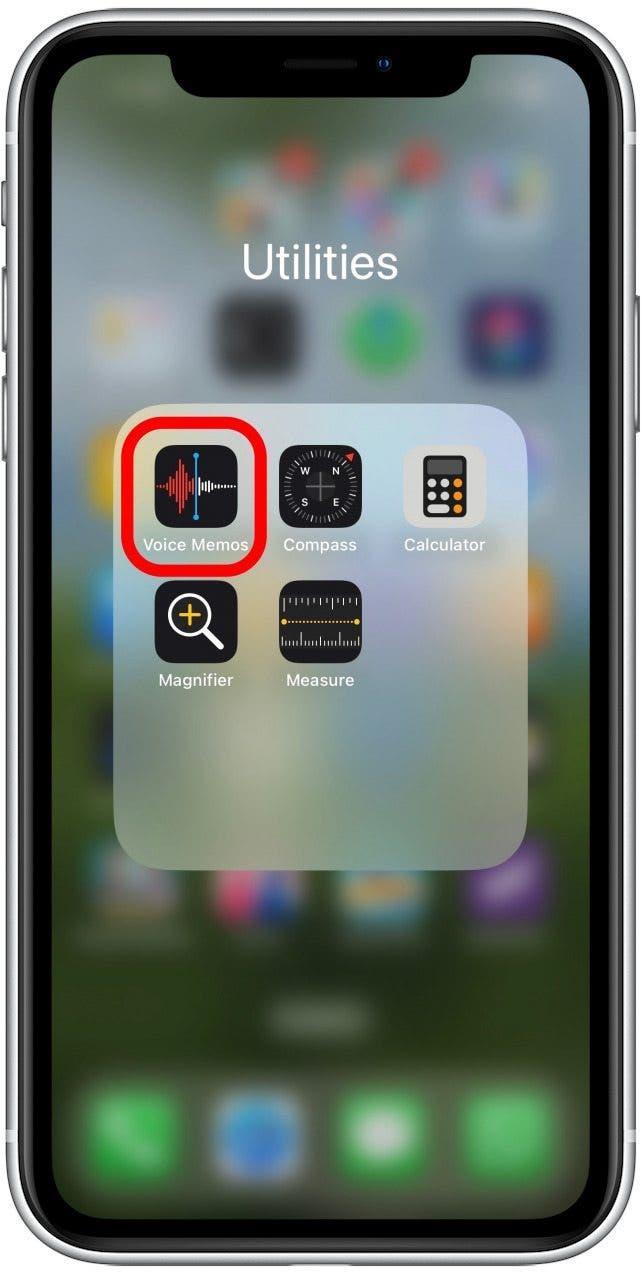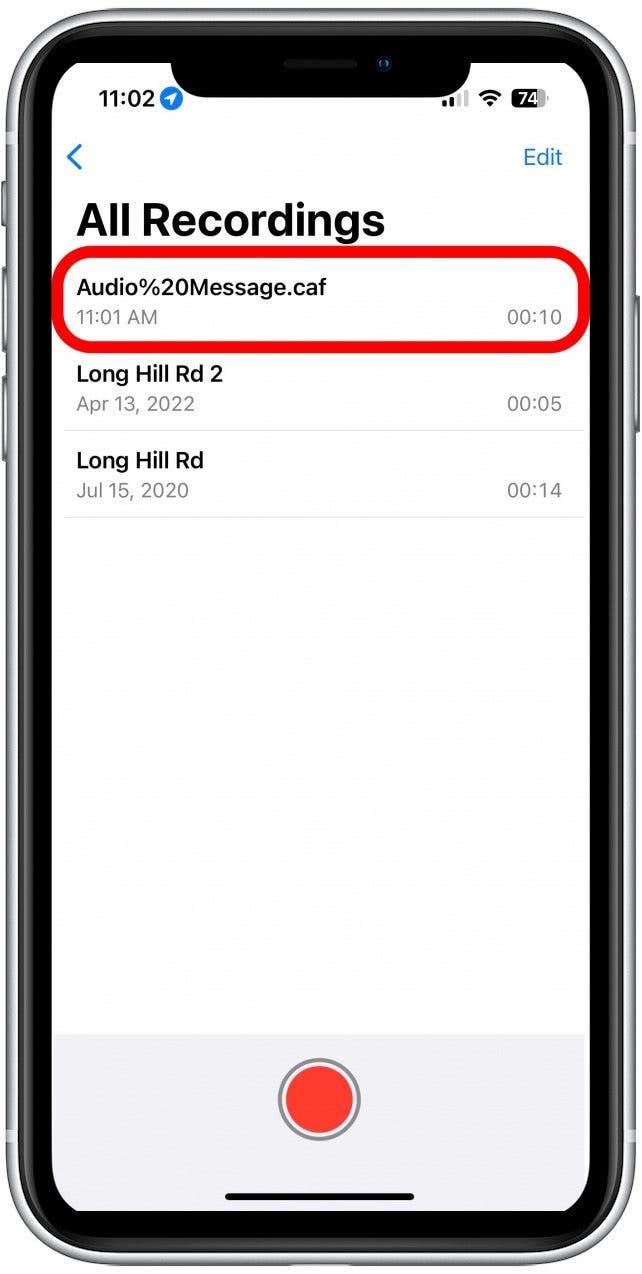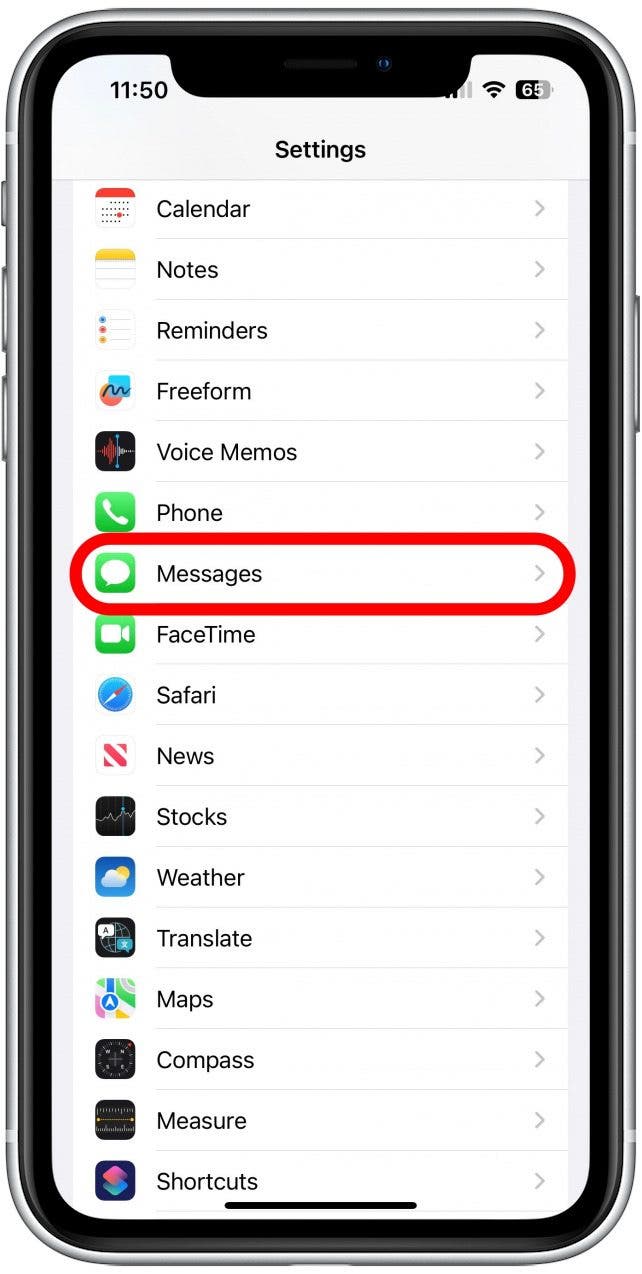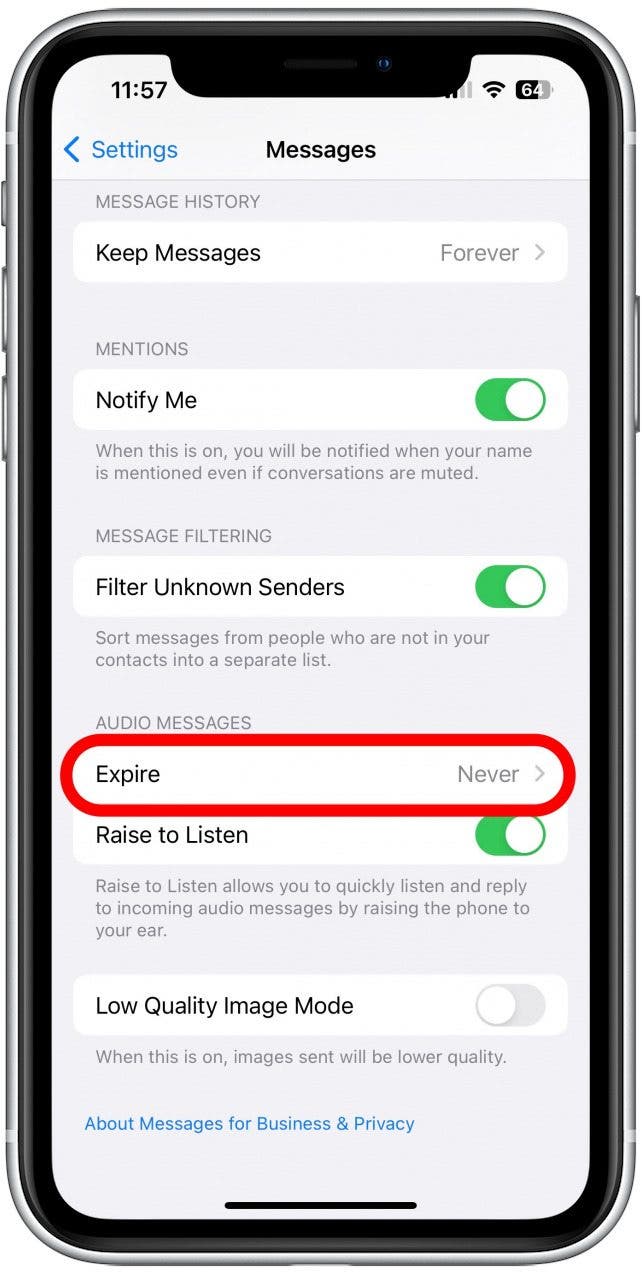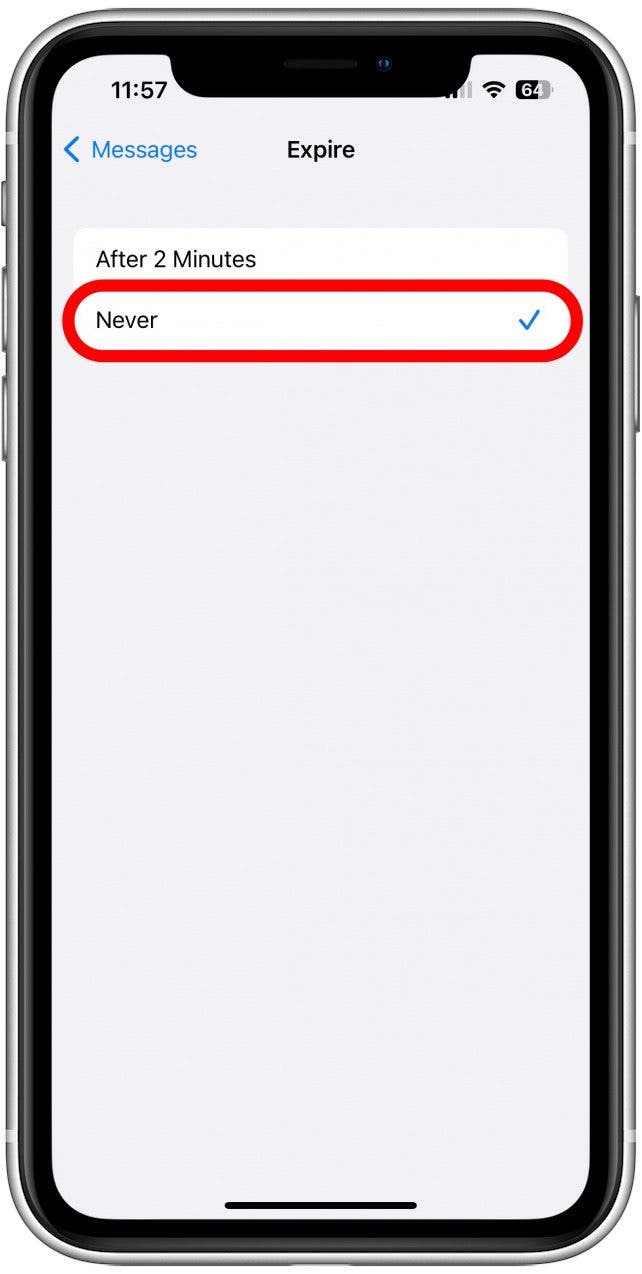Wo speichern Sprachnachrichten auf dem iPhone? Unabhängig davon Gerettet. Es stellt sich heraus, dass es sehr leicht zu finden ist!
Wohin gehen gespeicherte Audio -Nachrichten?
Wenn Ihnen jemand eine Audio -Nachricht geschickt hat, die Sie speichern möchten, ist es ziemlich einfach, sie zu erreichen, sobald er auf Ihrem Gerät gespeichert ist. Audionachrichten speichern in Ihrer Sprach -Memos -App und werden in einer Liste angezeigt, wenn Sie diese App öffnen. Sie müssen sie jedoch speichern, damit sie hier erscheinen, oder sie bleiben in Ihrer Nachrichten -App und verfallen, wenn sie auf eingestellt sind.
So speichern Sie eine Audio -Nachricht in Ihrer Sprach -Memos -App
- Öffnen Sie Ihre Message App und tippen Sie auf die Audio -Nachricht, die Sie speichern möchten. Wenn die Nachricht eine ist, die Sie anstelle einer gesendet haben, müssen Sie sich das Ganze anhören, bevor Sie es speichern können.
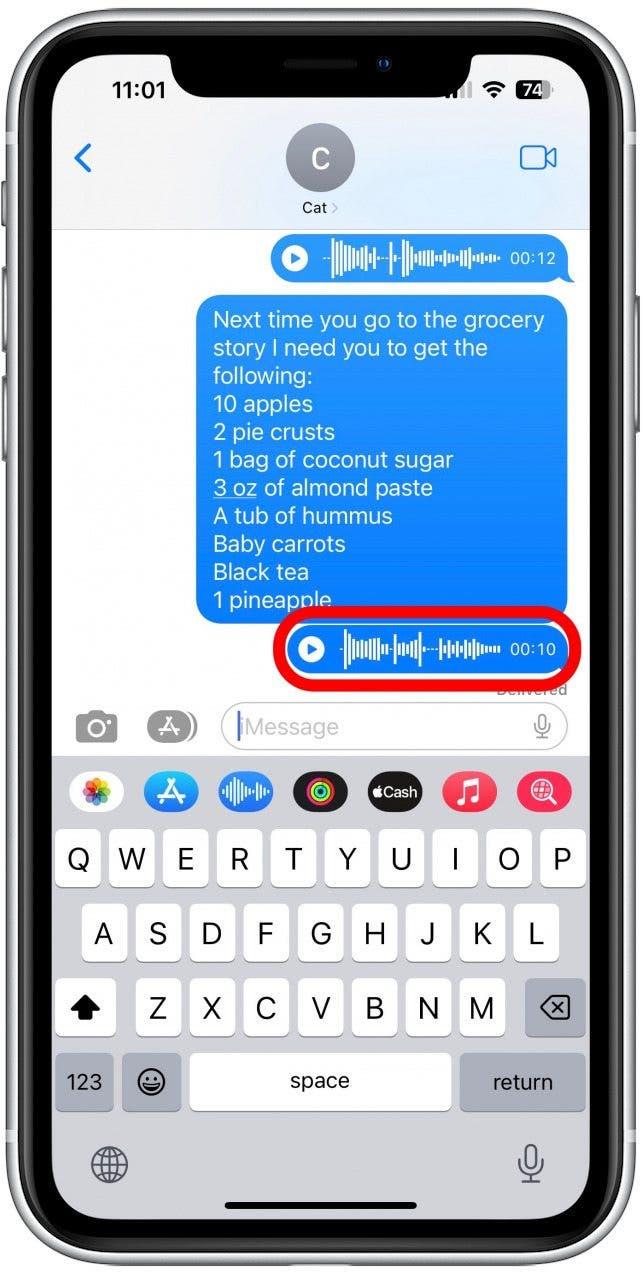
- Sie werden eine Nachricht sehen, die besagt: „In 2 m läuft ab.“

- Dies wird verschwinden und Sie werden stattdessen „Keep“ sehen. Tippen Sie auf .

- Lange drücken Sie die Sprachnachricht, die Sie speichern möchten.
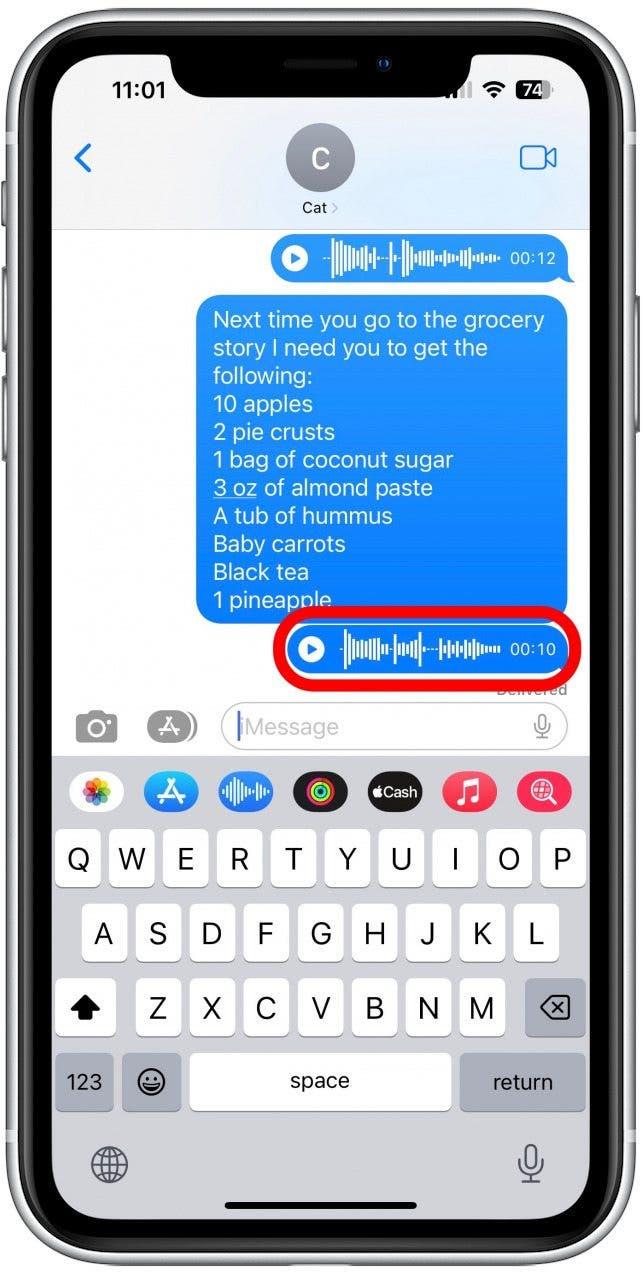
- Tippen Sie auf Save .

- Gehen Sie zu Ihrem Startbildschirm und tippen Sie auf Ihre Voice Memos -App . Ihr iPhone hat es möglicherweise automatisch in einen Utilities -Ordner sortiert. Wenn Sie es also nicht sehen, überprüfen Sie dort. Sie können auch Ihre App-Bibliothek durchsuchen.

- Ihre zuletzt gespeicherte Audio -Nachricht wird ganz oben auf der Liste angezeigt.

Und da hast du es! Wenn Sie jedoch Ihre Audio -Nachrichten in Ihrer Nachrichten -App aufbewahren möchten, können Sie sie so einstellen, dass sie niemals abläuft.
So führen Sie eine Audio -Nachricht in Ihrer Nachrichten -App
Audio -Nachrichten verfallen automatisch nach zwei Minuten in Ihrer Nachrichten -App. Wenn Sie sie also nicht in Ihrer Sprach -Memos -App speichern, werden sie für immer verschwunden. Sie können diese Einstellung jedoch ändern und Ihre Audio -Nachrichten in Ihrer Nachrichten -App aufbewahren. Hier ist wie:
- Tippen Sie in Ihrer Einstellungs -App Nachrichten .
- Scrollen Sie nach unten und tippen Sie unter Audio -Nachrichten ab .
- Wählen Sie nie.
Dies macht es so, dass Audio -Nachrichten in Ihrer Nachrichten -App bleiben und Sie dort immer darauf zugreifen können. Audio -Nachrichten können jedoch viel Speicherplatz in Anspruch nehmen. Wenn Sie also nicht einen bestimmten Grund gibt, möchten Sie über Ihre Nachrichten -App auf alle Audio -Nachrichten zugreifen können und die anderen ablaufen lassen.